Το Discord δίνει έναν απλό τρόπο για να επικοινωνήσετε με άλλους και να κάνετε φίλους. Ως δημοφιλής κοινότητα φωνητικών μηνυμάτων και μηνυμάτων κειμένου που έχει σχεδιαστεί κυρίως για παίκτες παιχνιδιών, σας επιτρέπει να στέλνετε μηνύματα κειμένου και GIF, να κάνετε συνομιλίες ήχου και να μοιράζεστε οθόνες. Αυτή η ανάρτηση θα σας πει πώς να κάνετε κοινή χρήση οθόνης στο Discord βήμα βήμα.
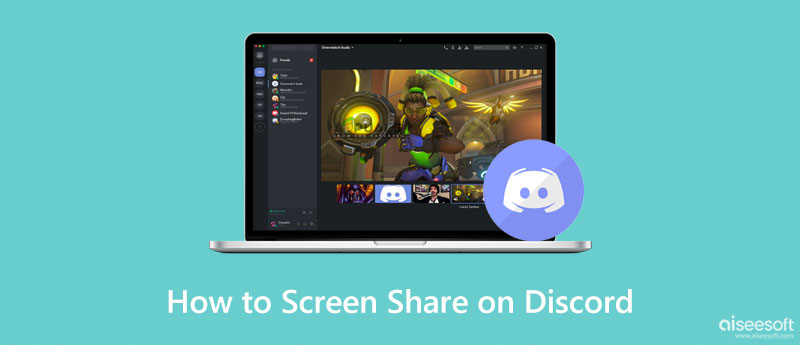
Το Discord έχει σχεδιαστεί με μια συγκεκριμένη δυνατότητα κοινής χρήσης οθόνης για να μπορείτε να μοιράζεστε το παιχνίδι σας ή να παρακολουθείτε περιεχόμενο βίντεο με φίλους. Αφού ανοίξετε τη Λίστα φίλων και ξεκινήσετε μια βιντεοκλήση, μπορείτε εύκολα κοινή χρήση οθόνης στο Discord ακολουθώντας τον παρακάτω οδηγό.
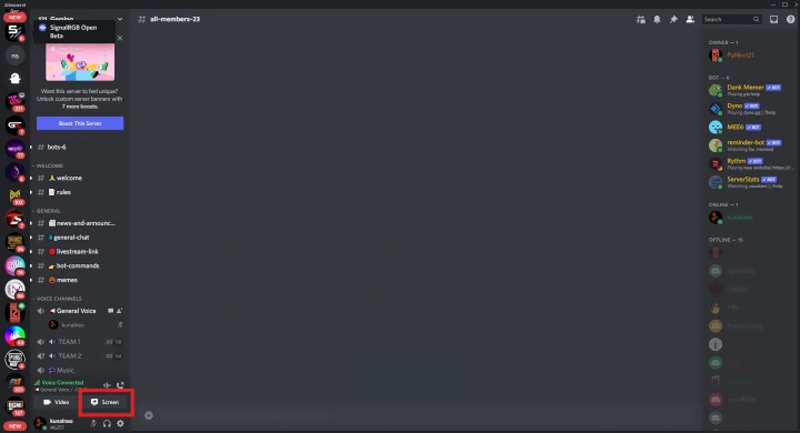
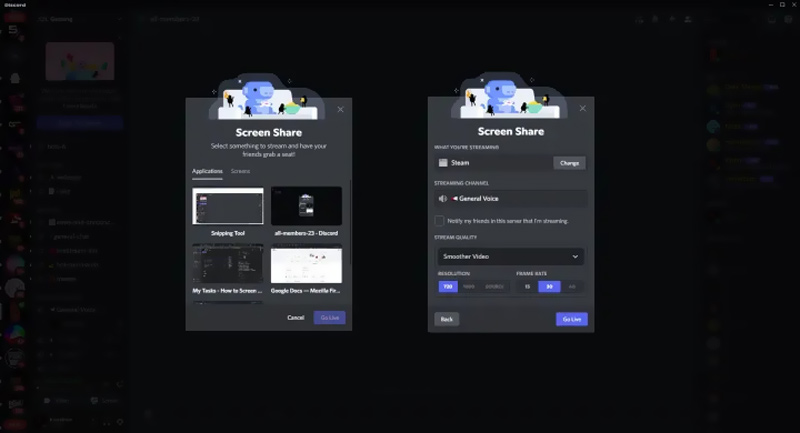
Το Discord σάς επιτρέπει να κάνετε streaming την οθόνη του τηλεφώνου σας και σε τηλέφωνα iPhone και Android. Μπορείτε να ακολουθήσετε τα παρακάτω βήματα για κοινή χρήση οθόνης στο Discord σε κινητά. Αλλά πρέπει πρώτα να γνωρίζετε ότι ορισμένες εφαρμογές όπως το Netflix δεν υποστηρίζουν το Discord.
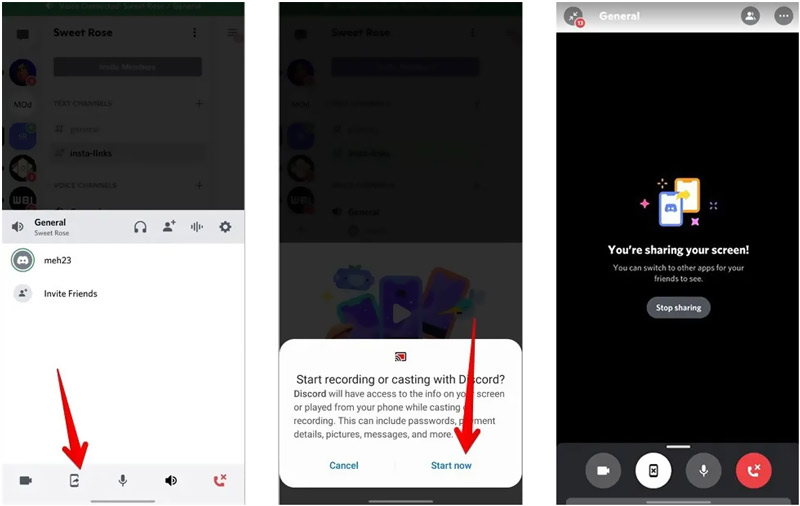
Λάβετε υπόψη ότι εάν το κουμπί Κοινή χρήση οθόνης στο Discord είναι γκριζαρισμένο, αυτό σημαίνει ότι δεν λαμβάνετε άδεια για ροή στο κανάλι που έχετε επιλέξει. Εάν εξακολουθείτε να χρειάζεται να κάνετε steam στο κανάλι, πρέπει να ζητήσετε από έναν συντονιστή διακομιστή να σας δώσει την άδεια.
Όταν πρέπει να καταγράψετε την κοινόχρηστη οθόνη Discord ή να αντικατοπτρίσετε το iPhone ή το τηλέφωνό σας Android σε έναν υπολογιστή, μπορείτε να απευθυνθείτε στην επαγγελματική συσκευή εγγραφής Discord, Καθρέφτης τηλεφώνου. Σας δίνει τη δυνατότητα να εγγράφετε εύκολα οθόνες Discord, ήχο και κλήσεις με υψηλή ποιότητα.

Λήψεις
Καθρέφτης τηλεφώνου - Οθόνη Εγγραφής Discord
100% ασφαλής. Χωρίς διαφημίσεις.




Πού μπορώ να προσθέσω παιχνίδια στο Discord για ροή;
Εάν το παιχνίδι σας μπορεί να αναγνωριστεί από το ενσωματωμένο σύστημα ανίχνευσης παιχνιδιών του Discord, μπορείτε να μεταβείτε στη συνομιλία ή στο διακομιστή Discord, να μεταβείτε ζωντανά από το παιχνίδι και, στη συνέχεια, να κάνετε κλικ στο Stream για να ξεκινήσετε το κοινόχρηστο στοιχείο οθόνης Discord. Εάν το παιχνίδι σας δεν έχει εμφανιστεί, μπορείτε να μεταβείτε στις Ρυθμίσεις χρήστη, να κάνετε κλικ στη Δραστηριότητα παιχνιδιού και, στη συνέχεια, να χρησιμοποιήσετε την Προσθήκη για να προσθέσετε εύκολα το παιχνίδι σας.
Γιατί δεν μπορώ να κάνω κοινή χρήση της οθόνης στο Discord;
Όπως αναφέρθηκε παραπάνω, ένας κύριος λόγος για τον οποίο δεν μπορείτε να μοιραστείτε την οθόνη του Discord είναι ότι δεν έχετε δικαιώματα κοινής χρήσης εντός του Discord. Σε ορισμένες περιπτώσεις, προβλήματα εφαρμογής ή συστήματος μπορεί επίσης να οδηγήσουν σε αυτό το ζήτημα.
Πώς να ρυθμίσετε την ποιότητα της κοινής χρήσης οθόνης στο Discord;
Μπορείτε εύκολα να προσαρμόσετε την ποιότητα κοινής χρήσης οθόνης Discord από το κουμπί Οθόνη. Επίσης, επιτρέπεται να προσαρμόσετε την ποιότητα κατά την κοινή χρήση οθόνης. Όταν ξεκινάτε την κοινή χρήση οθόνης στο Discord, θα έχετε επιλογές για να διαχειριστείτε την ποιότητα κοινής χρήσης όπως θέλετε.
Συμπέρασμα
Αυτή η ανάρτηση μοιράζεται έναν λεπτομερή οδηγό για πώς να κάνετε κοινή χρήση οθόνης στο Discord. Μπορείτε να μάθετε περισσότερα σχετικά με τη δυνατότητα κοινής χρήσης Discord. Όταν θέλετε να μοιραστείτε το παιχνίδι ή τα μαθήματα με τους φίλους σας, μπορείτε να ακολουθήσετε τον οδηγό.

Το Phone Mirror μπορεί να σας βοηθήσει να μεταδώσετε την οθόνη του τηλεφώνου σας στον υπολογιστή σας για καλύτερη προβολή. Μπορείτε επίσης να εγγράψετε την οθόνη iPhone/Android ή να τραβήξετε στιγμιότυπα όπως θέλετε κατά τη διάρκεια του mirroring.
100% ασφαλής. Χωρίς διαφημίσεις.